Рано или късно, всеки компютър може да започне да зарежда значително бавно, зависи от редица причини: някои от тях можете да решите, останалите не са ви подложени. Като опция имате твърде много процеси в стартирането, защото те се нуждаят от време, когато системата започне да започва да работи постоянно. Не можете да заобиколите лицето и всички боклук, боклук на компютъра. Ако такива файлове са твърде много, те непременно ще повлияят на производителността. Сред другите причини, неправилна конфигурация на BIOS, твърд диск изисква дефрагментиране, недостатък на RAM.
Почистване на секцията AutoLoad
По време на зареждане, системата обработва не само вътрешни процеси, но и незабавно зарежда необходимите програми и комунални услуги, които са в списъка ви на AutoLoad. Ако има много ненужни комунални услуги, тя значително намалява скоростта на включване на компютъра и зарежда цялата операционна система като цяло. Може дори да не подозирате за някои редове в стартирането.
За да отворите необходимата услуга, натиснете клавиша WIN + R на клавиатурата.
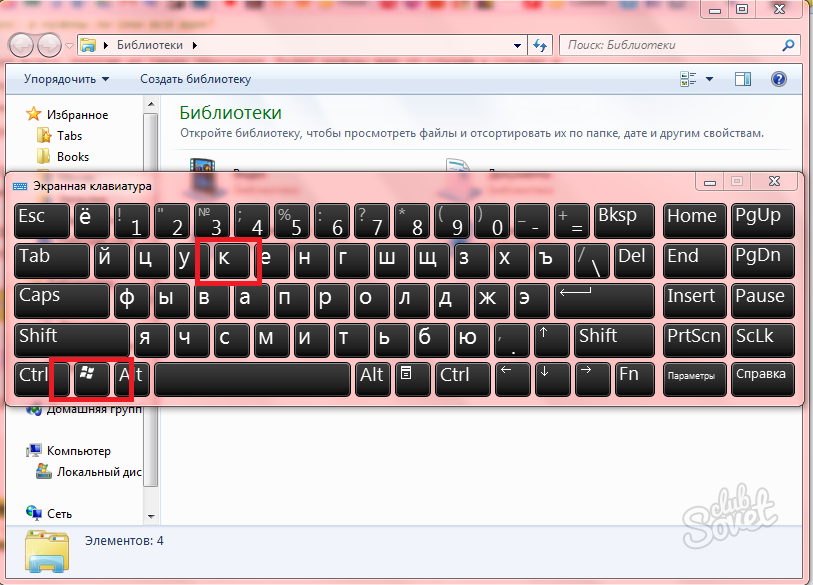
В полето за търсене, което се появява, дайте командата:
- msconfig.
Той дава бърз достъп до желания прозорец, така че да не трябва да го търсите ръчно.

Отидете в раздела "Стартиране".

Сега изберете един напълно ненужен процес за вас и извадете отметка близо до името му. Като пример, може да не се нуждаете от софтуер като Skype, графични редактори, да актуализирате инструментите, които рядко използвате.
След това кликнете върху "OK" и "Приложи".

Почистване на компютъра чрез CCLeaner
Ако инсталирате много програми и след това дори не почиствайте кеша на компютъра, а след това рано или късно ще играете шега с вас: оптимизацията ще падне, изтеглянето и деактивирането на системата ще се увеличи понякога, някои програми могат да причинят конфликти . Не забравяйте периодично да почиствате дисковете си. Най-доброто за това ще отговаря на помощната програма за CCLeaner. Можете да го изтеглите с справка http://ccluener.org.ua/download/
Кликнете върху раздела "Изтегляне", а след това изберете желаната версия.

Монтаж настъпва бързо и не предизвиква проблеми от потребители. Веднага отидете на програмата и кликнете върху раздела "Инструменти" от менюто вляво. Изберете програмите, които не са използвали за дълго време и натиснете "Run Uninstaller" да се премахне.

След това отидете в друга секция "Cleaner" и първо кликнете върху раздела "Windows". Натиснете бутона "Run Cleaner".

Сега - в "Приложения" и натиснете "Run Cleaner" отново. Значи вие сте почистили отделно система на кеша и хеширане програми и приложения.

Изключване на процеси
В Task Manager, можете да видите всички активни процеси, в момента. Това е много полезно да ги забраните, и ако е възможно, да се премахне от менюто автоматично зареждане, ако има там. На стартиращи компании казаха, в първия параграф на статията.
В същото време, стяга клавишите CTRL + ESC на SHIFT +.

Веднага се отваря диспечера на задачите. Въведете раздела Процеси. Полагане на тези, които не е нужно. Кликнете тях и кликнете върху бутона "завърши процеса". Бъдете внимателни: ако не знаете точната цел на този процес, то тогава е по-добре да не го докосва.

Ускоряване на скоростта система
Можете да ускорите работата на операционната система, ако поставите определени настройки на параметрите на анимация. Въведете контролния панел чрез стартирането на компютъра ви.

Сложете нещо по категория и кликнете върху раздела "Система и защита".

Тук трябва елемент "System".

Обърнете внимание на лявото меню: Вие ще трябва връзката "Advanced System Параметри". Веднага се отваря прозореца, в която трябва да кликнете върху раздела "Разширени", а в него "Параметри".

В друг прозорец, изберете "Визуални ефекти" в раздела и поставете отметка в квадратчето до най-добрата позиция производителност.

Изключване на Windows Services
Някои услуги не са необходими на всички, но те все още се изтеглят заедно със системата. Вие няма да ги видите в диспечера на задачите, но лесно да го намерите в друг раздел.
Въведете контролния панел и да сортиране на малки икони.

Щракнете върху раздела за администрацията.

Ето менюто се избира опцията "Услуги".

Веднага след като услугите се отварят, погледнете внимателно, кои от тях наистина не е необходимо. Например, не е нужно обслужване на мрежов принтер, ако не разполагате самия принтер.
Изберете го и натиснете десния бутон на мишката. След това кликнете върху елемента "Properties".

В този прозорец в линията "Start Type", изберете "Disable".
Така че силно се намали времето за стартиране на целия Windows OS.
































